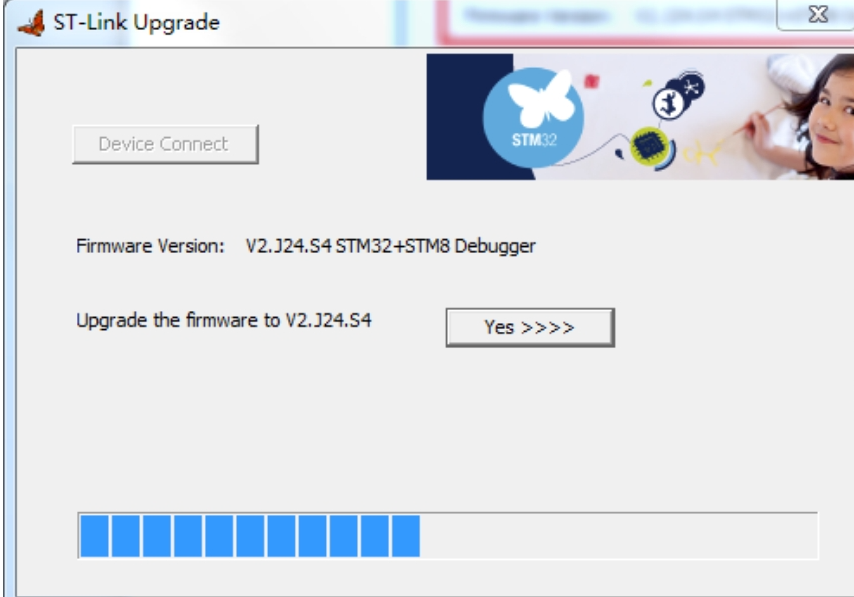STM32-ST-Link
- [■ ST-Link简介](#■ ST-Link简介)
- [■ ST-Link驱动的安装。](#■ ST-Link驱动的安装。)
- [■ ST-Link编程软件(MDK)配置。](#■ ST-Link编程软件(MDK)配置。)
- [■ ST-Link固件升级方法](#■ ST-Link固件升级方法)
■ ST-Link简介
由于德产 J-LINK 价格非常昂贵, 而国产 J-LINK 因为版权问题将在万能的淘宝销声匿迹。
所以我们有必要给大家介绍 JTAG/SWD 调试工具中另外一个主流仿真器 ST-Link 的使用方法,
■ ST-Link驱动的安装。
大家需要下载我们的 ST-Link 资料包,下载地址为:http://openedv.com/posts/list/0/62552.htm
下载地址
在资料包里面,我们提供了 ST-Link 驱动包: ST-Link 官方驱动.zip
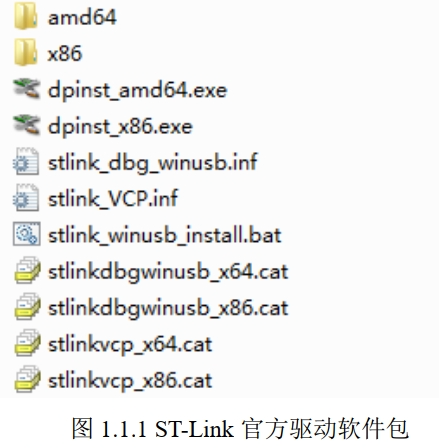

首先点击安装 dpinst_amd64.exe 文件,如果安装之后没有提示报错,那就说明驱动安装成功。
如果有报错,大家卸载了之后再安装 dpinst_x86.exe 文件即可(这里因为本人电脑并不是 amd 的 cpu,但是只能安装 dpinst_amd64.exe 文件才能成功,所以提示一下大家)。
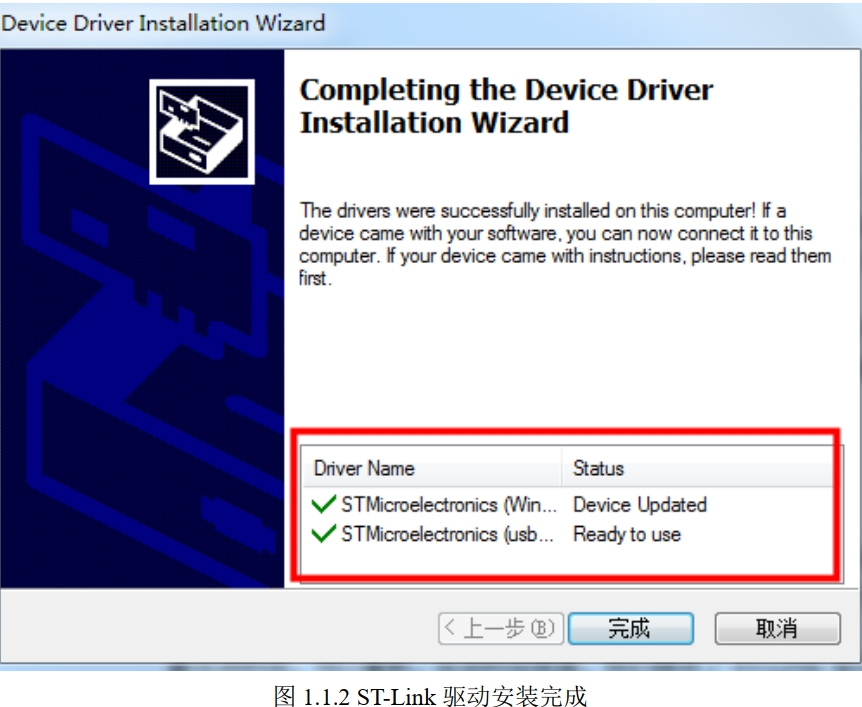
驱动安装成功之后,大家把 ST-Link 通过 usb 连接到电脑, 然后打开设备管理器, 可以看到会多出一个设备:
■ ST-Link编程软件(MDK)配置。
选择调试器,如果使用的是 ST-Link,在 Debug 选项卡中,请按照下图 1 选择"ST-Link Debugger",如果你使用的是 JLINK,那么需要选择"J-LINK/J-Trace Cortex"。
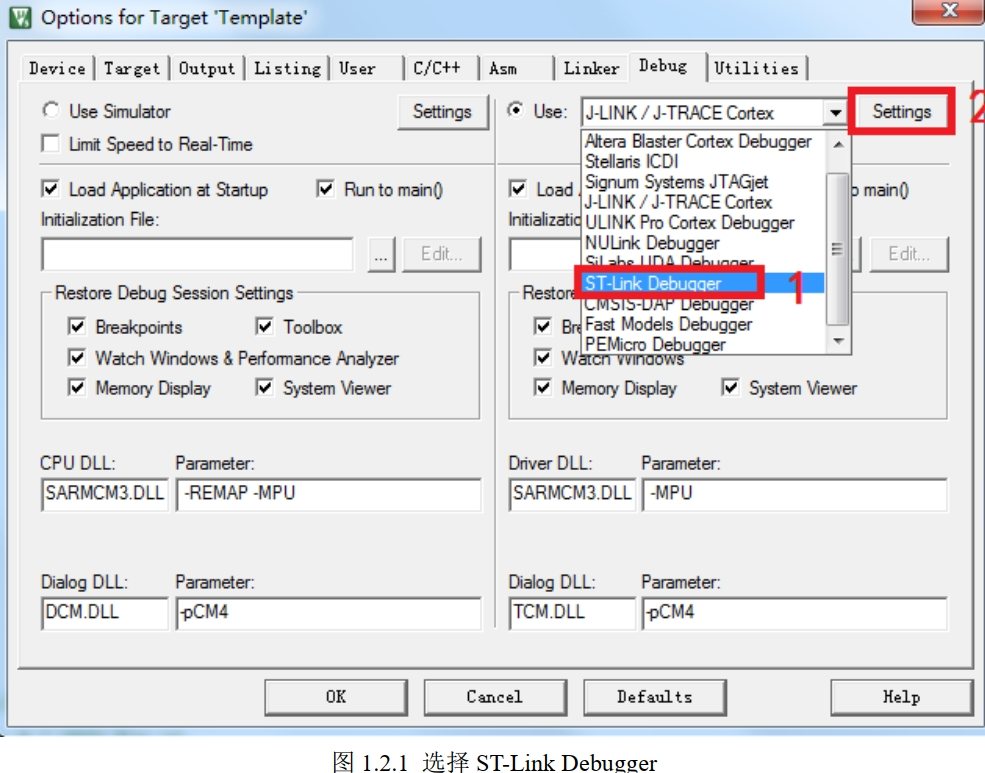
在选择完调试器之后,点击右边的 Setting 按钮,出现如下界面:

这里默认情况选择的是 JTAG 调试方式, 速度是 1.12Mhz。
当然这里大家也可以修改为 SWD 方式,修改方法非常简单,配置如下:

JTAG 模式和 SWD 模式使用方法都是一样的,不同的是, SWD 接口调试更加节省端口
建议大家使用 SWD 模式仿真。
== utilities 选项卡==
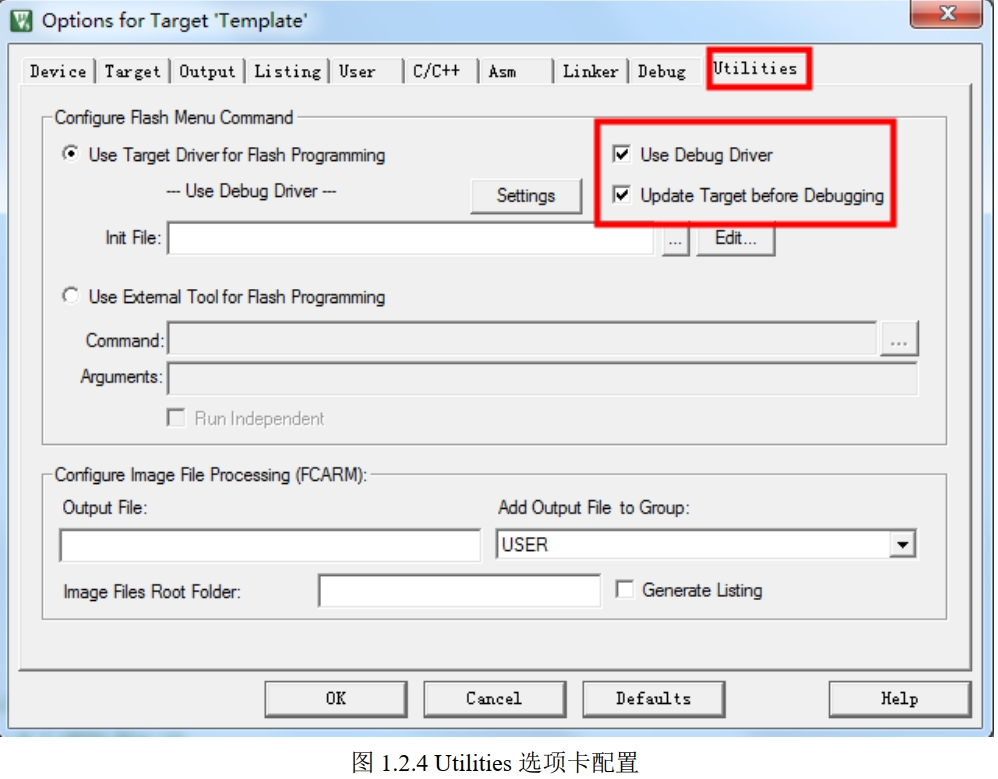
■ ST-Link固件升级方法
ST-Link 升级固件非常方便。如果 ST-Link 能正常使用,请大家不要轻易来升级。
打开我们 ST-Link 资料包,里面有一个压缩包: ST-Link 固件升级软件.zip,大家解压之后可以看到
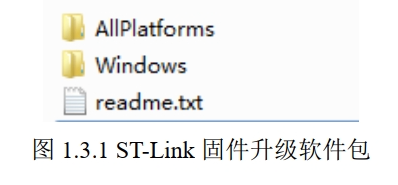
对于 Windows 电脑,我们直接进入 Windows 文件夹下面,点击 ST-LinkUpgrade.exe 即可:
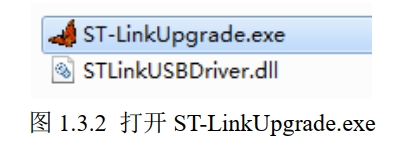
打开后的界面如下: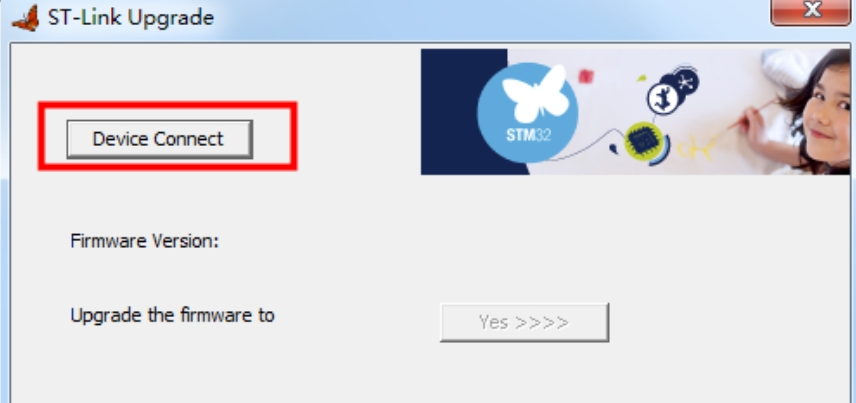
这时候,我们要把 ST-Link 通过 usb 连接到电脑。连接后再点击界面的 Device Connect 按钮,如果连接成功,会出现下面界面的提示信息:
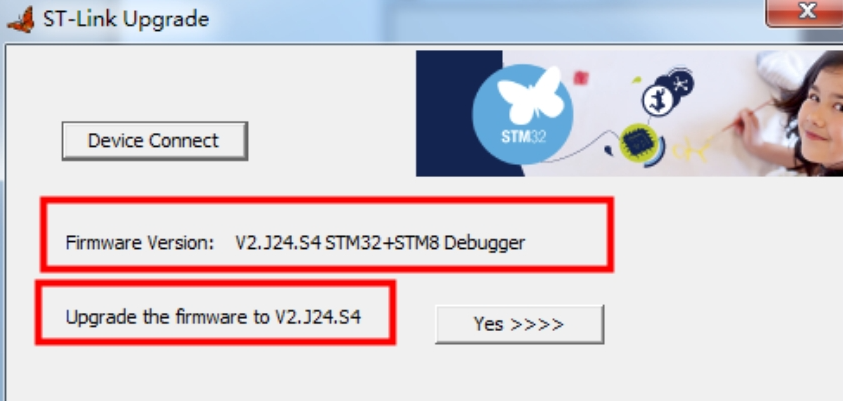
点击"Device Connect"按钮后,也可能提示没有找到 ST-Link 或者下面界面的信息:
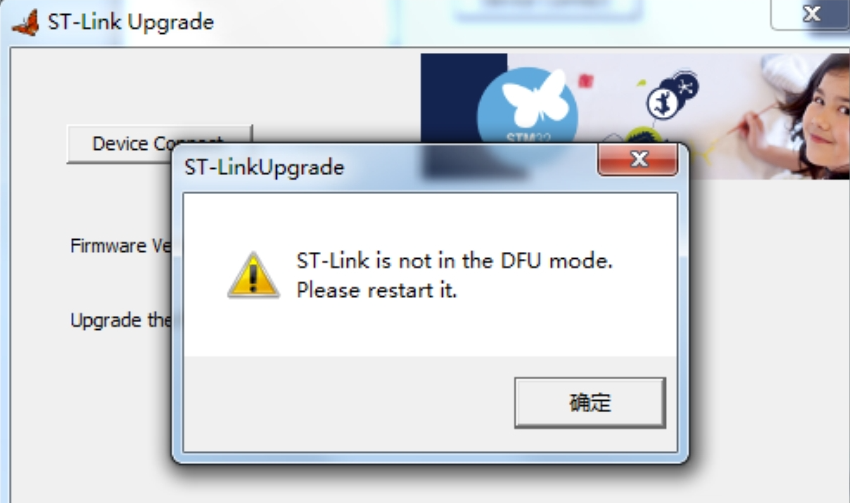
界面提示:"Please restart it",也就是重启, 这个时候, 请拔掉 ST-Link 的 USB 线,然后重新插到电脑再重复上面的步骤即可。
正确连接到 ST-Link 之后,只需要点击"YES"按钮,即可完成 ST-Link 最新固件升级。